建立套印信件
套印信件是合併列印過程中的主文件,其中包含對每個收件者使用一樣不變的文字,而且會與資料來源的內容一起合併,然後建立出屬於每個收件者的信件。您可以使用兩種方法來建立套印信件:第一個方法是將合併欄位插入現有的信件中,第二個方法則是在您合併列印的過程中建立一份新的主文件,輸入信件的固定文字,然後插入您想使用的合併欄位。而每個合併的欄位會與資料來源的資料相符,然後會依資料的字數顯示在主文件中。例如,<<Address Block>>合併欄位就會和資料來源的姓名及地址的資料相符。
高登園藝公司總裁想利用新增的姓名地址合併欄位以及主文件的祝賀行,來完成套印信件。
在本練習中,您將會學習如何使用新增合併標準內建地址及欄位來修改套印信件。

範例檔案
- 在

開啟舊檔
在 插入位址區塊 對話方塊中,會顯示您在地址區塊合併欄位中設定的地址元素選項。
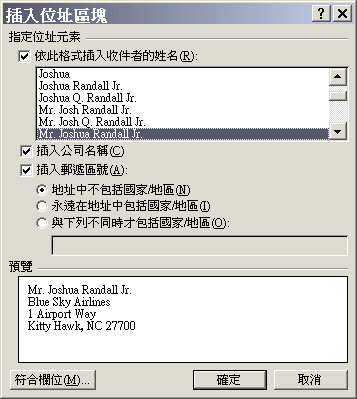
| 插入位置區塊對話方塊 |
地址區塊合併欄位會插入文件中。當您把資料與文件合併時,姓名及地址都會插入至地址區塊合併欄位中。
祝賀行 對話方塊會顯示設定祝賀行的選項。
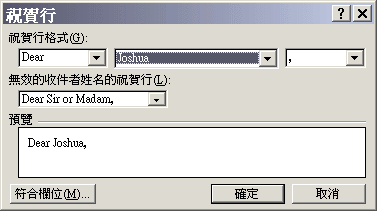
| 祝賀行對話方塊 |
祝賀行合併欄位會顯示在文件中。當您把文件與資料合併時,姓名會插入至祝賀行的合併欄位中。
現在,信件已準備與資料文件所提供的資料欄位合併了。
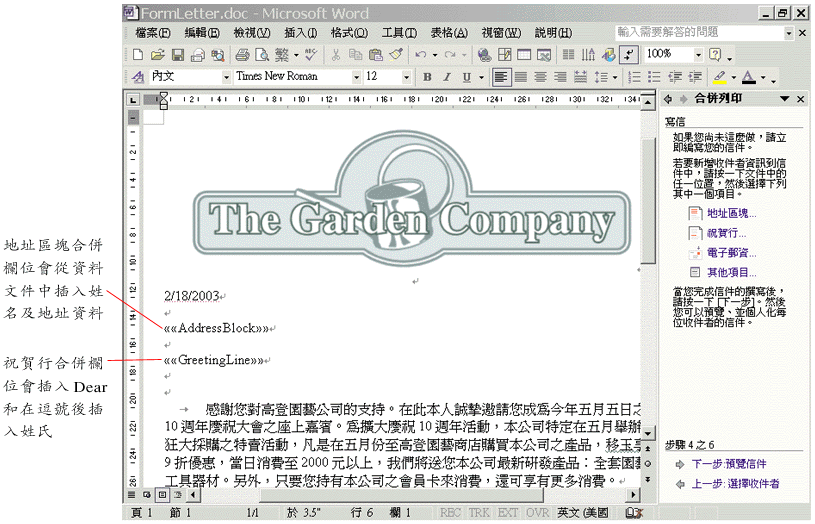
如果您在使用套印信件時,可以使用合併列印工具列上的插入 祝賀行 鈕來自訂問候語。您可使用合併列印工具列下拉清單來選擇祝賀、私人的或符合實際地址形式的正式或非正式樣式。 |

插入祝賀行

儲存檔案

關閉視窗
Copyright1997-2001 SoftChina Corporation. All rights reserved.

